电脑怎么下载歌到u盘的步骤 电脑如何将歌曲下载到U盘
更新时间:2024-02-07 10:03:46作者:yang
随着科技的不断发展,电脑已经成为人们生活中不可或缺的一部分,而在电脑的应用领域中,下载音乐无疑是最为常见的需求之一。有时我们可能希望将下载的歌曲保存到U盘中,以便在不同设备上播放。电脑如何下载歌曲到U盘呢?下面我们将详细介绍一下这一步骤,以帮助大家更好地掌握这一技巧。无论是从互联网上下载歌曲,还是从其他设备传输歌曲至电脑并保存到U盘,都可以通过简单的操作轻松实现。接下来我们将一步步指导您完成这个过程,让您能够轻松享受音乐带来的愉悦。
具体方法:
1、首先以QQ音乐为例,打开QQ音乐

2、在打开的页面中,点击左上角的搜索,在上面输入你想下载的歌曲
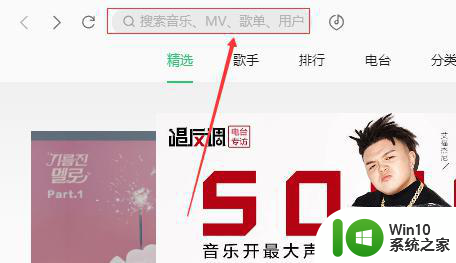
3、比如搜索“花儿与少年”,在下面选择一首点击鼠标右键,选择下载标准音质。
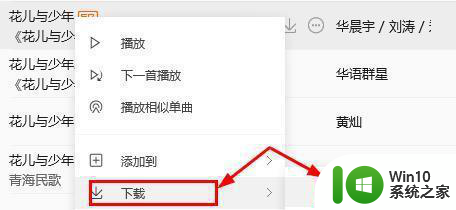
4、然后点击左侧的“本地与下载”
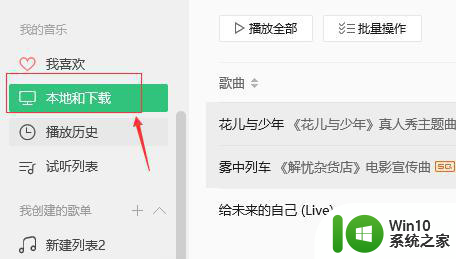
5、在下载歌曲的地方,看到右侧的“下载目录”
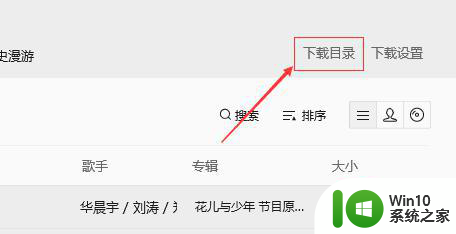
6、点击“下载目录”后,会弹出一个页面,在点击“打开文件夹”
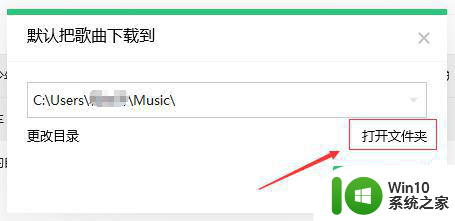
7、在打开的文件夹中,找到自己下载好的歌曲,将鼠标置于歌曲上,点击鼠标右键选择发送到U盘
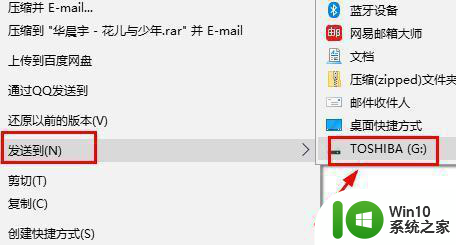
以上就是电脑怎么下载歌到u盘的步骤的全部内容,碰到同样情况的朋友们赶紧参照小编的方法来处理吧,希望能够对大家有所帮助。
- 上一篇: 电脑休眠怎么唤醒黑屏 电脑休眠后怎样唤醒
- 下一篇: wps打印小册 wps打印小册打印选项
电脑怎么下载歌到u盘的步骤 电脑如何将歌曲下载到U盘相关教程
- 电脑下载歌到u盘怎么操作 电脑如何将歌曲下载到U盘
- 电脑的歌怎么导入u盘 如何将电脑中的歌曲下载到U盘
- 电脑如何将歌曲下载到U盘 在电脑上将歌曲保存到U盘的步骤
- 如何下载电脑歌曲到u盘 电脑怎样下载歌曲到u盘
- 如何将歌曲下载到U盘中 U盘下载歌曲的方法和步骤
- 优盘下载歌曲怎么下 电脑如何将歌曲下载到U盘
- 怎么在u盘里下载歌曲 如何将歌曲从电脑下载到优盘
- 怎么把电脑上歌曲下载到u盘 如何在电脑上将歌曲复制到u盘
- 怎么在笔记本电脑上下载歌曲到u盘 如何将笔记本电脑上的歌曲转移到U盘
- 下载歌曲到U盘的方法 如何将广场舞歌曲下载到U盘
- 怎么从电脑下载歌曲到u盘上 电脑如何将歌曲下载到u盘
- 如何用笔记本电脑下载歌曲到u盘 笔记本电脑如何将歌曲保存到U盘
- U盘装机提示Error 15:File Not Found怎么解决 U盘装机Error 15怎么解决
- 无线网络手机能连上电脑连不上怎么办 无线网络手机连接电脑失败怎么解决
- 酷我音乐电脑版怎么取消边听歌变缓存 酷我音乐电脑版取消边听歌功能步骤
- 设置电脑ip提示出现了一个意外怎么解决 电脑IP设置出现意外怎么办
电脑教程推荐
- 1 w8系统运行程序提示msg:xxxx.exe–无法找到入口的解决方法 w8系统无法找到入口程序解决方法
- 2 雷电模拟器游戏中心打不开一直加载中怎么解决 雷电模拟器游戏中心无法打开怎么办
- 3 如何使用disk genius调整分区大小c盘 Disk Genius如何调整C盘分区大小
- 4 清除xp系统操作记录保护隐私安全的方法 如何清除Windows XP系统中的操作记录以保护隐私安全
- 5 u盘需要提供管理员权限才能复制到文件夹怎么办 u盘复制文件夹需要管理员权限
- 6 华硕P8H61-M PLUS主板bios设置u盘启动的步骤图解 华硕P8H61-M PLUS主板bios设置u盘启动方法步骤图解
- 7 无法打开这个应用请与你的系统管理员联系怎么办 应用打不开怎么处理
- 8 华擎主板设置bios的方法 华擎主板bios设置教程
- 9 笔记本无法正常启动您的电脑oxc0000001修复方法 笔记本电脑启动错误oxc0000001解决方法
- 10 U盘盘符不显示时打开U盘的技巧 U盘插入电脑后没反应怎么办
win10系统推荐
- 1 电脑公司ghost win10 32位正式装机版v2023.12
- 2 系统之家ghost win10 64位专业版原版下载v2023.12
- 3 深度技术ghost win10 32位最新旗舰版v2023.11
- 4 深度技术ghost win10 64位官方免激活版v2023.11
- 5 电脑公司ghost win10 32位官方稳定版v2023.11
- 6 风林火山ghost win10 32位家庭中文版下载v2023.11
- 7 系统之家win10 64位稳定破解版v2023.11
- 8 深度技术ghost win10 64位官方最新版v2023.11
- 9 系统之家ghost win10 64位旗舰免激活版v2023.11
- 10 技术员联盟ghost win10 64位旗舰u盘版v2023.11